FLAC (Free Lossless Audio Codec) ist ein hochwertiges Audioformat mit verlustfreier Komprimierung. Es bietet eine hervorragende Audioqualität und nimmt gleichzeitig viel weniger Platz ein. Als verlustfreies Audio ist es jedoch nicht mit Mac, Apple-Software iTunes, QuickTime Player und vielen anderen Mediaplayern kompatibel.
Wenn Sie FLAC-Dateien auf einem Mac abspielen möchten, müssen Sie FLAC in MP3 oder ein anderes weit verbreitetes Audioformat konvertieren. Suchen Sie eine gute FLAC Konverter für Mac?
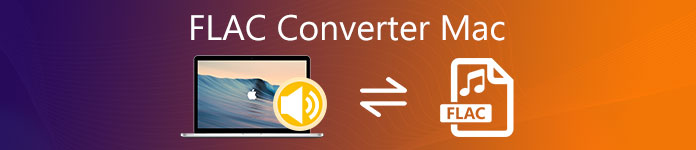
Tatsächlich gibt es eine große Anzahl von FLAC-Konvertern, einschließlich vieler kostenloser Online-Audiokonverter, mit denen Sie FLAC in MP3 oder WAV für Mac konvertieren können. Hier in diesem Beitrag möchten wir Ihnen gerne vorstellen 3 besten FLAC-Konverter für Mac.
- Teil 1. Kostenloser FLAC Converter für Mac zum Konvertieren von FLAC Online
- Teil 2. Bester FLAC-Konverter zum Konvertieren von FLAC in MP3 auf einem Mac
- Teil 3. Open-Source FLAC Konverter für Mac – VLC Media Player
- Teil 4. FAQs zum FLAC Converter Mac
Teil 1. Kostenloser FLAC Converter für Mac zum Konvertieren von FLAC Online
Im ersten Teil möchten wir Ihnen einen kostenlosen Online-FLAC-Konverter zur Verfügung stellen, mit dem Sie die FLAC-Audiokonvertierungen auf Ihrem Mac durchführen können. Hier empfehlen wir dringend die beliebte Online-Software zur Konvertierung von Video und Audio. Kostenloser Online Video Converter für dich. Es kann FLAC in MP3 und alle anderen von Mac unterstützten Audioformate konvertieren. Sie können die folgende Anleitung verwenden, um FLAC auf einem Mac kostenlos zu konvertieren.
Öffnen Sie Safari auf Ihrem Mac und navigieren Sie zur offiziellen Website dieses kostenlosen FLAC-Konverters für Mac. Es unterstützt alle gängigen Browser, einschließlich Safari, Chrome, IE, Firefox und mehr.
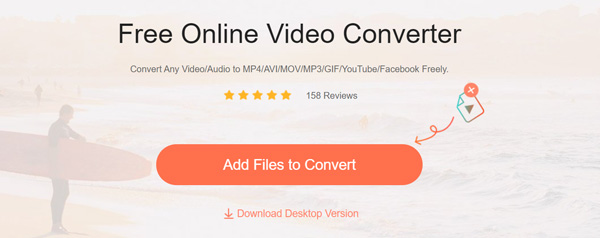
Wenn Sie zur Seite gelangen, können Sie auf klicken Dateien zum Konverter hinzufügen Klicken Sie auf die Schaltfläche, um einen kleinen Konvertierungsstarter für die FLAC-Audiokonvertierung zu installieren. Auf dem Bildschirm wird ein Popup-Fenster angezeigt, in dem Sie die zu konvertierende FLAC-Datei hochladen können.
Nach dem Hochladen werden Sie zum Hauptfenster der FLAC-Konvertierung geführt. Hier sehen Sie viele häufig verwendete Videoformate wie MP4, MOV, MKV, AVI, M4V, FLV und mehr. Klicken Sie auf das Audiosymbol, um alle Audioformate anzuzeigen. Sie können FLAC je nach Bedarf in MP3, WAV, AAC, M4A oder ein anderes von Mac unterstütztes Audioformat konvertieren.
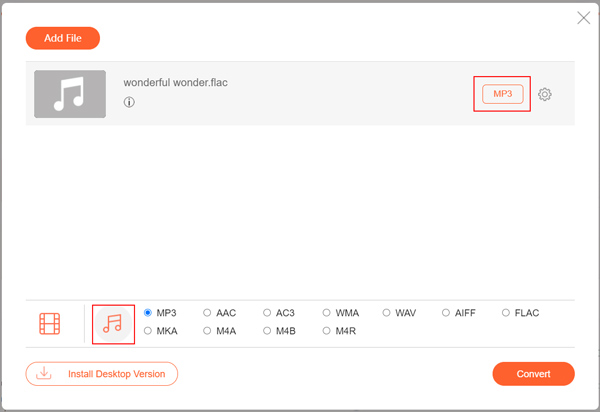
Klicken Sie auf die Konvertieren Klicken Sie auf die Schaltfläche, um die kostenlose FLAC-Audiokonvertierung auf Ihrem Mac zu starten. Danach können Sie einfach auf klicken OK Schaltfläche, um die Ausgabedatei direkt zu überprüfen. Weitere Informationen zu FLAC online konvertieren sind hier.
Teil 2. Bester FLAC-Konverter zum Konvertieren von FLAC in MP3 auf einem Mac
Um FLAC-Dateien auf einem Mac zu konvertieren, können Sie sich auch an die professionelle Lösung wenden. Video Converter Ultimate ist ein Video- und Audiokonverter mit allen Funktionen, mit dem Sie FLAC in jedes gewünschte Audioformat konvertieren können, z. B. MP3, AAC, WAV, M4A, AIFF, AMR, AU, WMA und mehr. Noch wichtiger ist, dass Sie die Konvertierung unter Beibehaltung der ursprünglichen Klangqualität durchführen können.
- Video Converter Ultimate ist ein professioneller Audiokonverter, der FLAC ohne Verlust der Tonqualität in MP3 oder WAV konvertieren kann.
- Konvertieren Sie FLAC mit superschneller Geschwindigkeit in MP3, AAC, M4A oder ein anderes von Mac unterstütztes Format.
- Konvertieren Sie 4K-, 1080p HD- und SD-Videos in über 300 Formate wie MP4, MOV, FLV, AVI usw.
- Leistungsstarke Bearbeitungsfunktionen wie Zuschneiden, Zuschneiden, Drehen, Wasserzeichen, 3D, Verbessern, Effektieren und mehr.
So konvertieren Sie FLAC in MP3 auf einem Mac
Wenn Sie FLAC-Dateien auf einem Mac konvertieren möchten, sollten Sie zuerst diesen FLAC-Konverter für Mac installieren. Sie können auf den Download-Button oben doppelklicken und den Anweisungen folgen, um ihn kostenlos auf Ihrem Mac zu installieren und auszuführen.
Klicke Dateien hinzufügen um die FLAC-Datei(en) zu importieren, die Sie konvertieren möchten. Sie können eine oder mehrere FLAC-Audiodateien gleichzeitig konvertieren.

Klicke Profil und wählen Sie MP3 als Zielformat aus der Dropdown-Liste.

Klicken Sie auf die Konvertieren Schaltfläche, um die Audiokonvertierung von FLAC zu MP3 auf Ihrem Mac zu starten. Vor der FLAC-Konvertierung können Sie verschiedene Bearbeitungsfunktionen ausprobieren, um Audio anzupassen und die ausgegebenen Soundeffekte anzupassen.
Teil 3. Open-Source FLAC Konverter für Mac – VLC Media Player
VLC Media Player ist ein kostenloses Open-Source-Tool zum Abspielen von Mediendateien, mit dem Sie verschiedene Video- und Audiodateien reibungslos abspielen können. Es ist sowohl mit Mac als auch mit Windows kompatibel. Sie können sich darauf verlassen, dass Sie problemlos ein FLAC-Audio auf Ihrem Mac öffnen und anhören können. VLC unterstützt in hohem Maße alle gängigen Video- und Audioformate, einschließlich FLAC, AAC, MP3, M4A, WAV, WMV, MP4, MOV, FLV, AVI, MKV und viele mehr.
Als Media Player mit allen Funktionen verfügt VLC auch über eine Konvertierungsfunktion. Es kann als großartiger FLAC-Konverter für Mac verwendet werden, um Sie bei der Durchführung der FLAC-Audiokonvertierungen zu unterstützen. Mit dem VLC Media Player können Sie FLAC in MP3 oder ein anderes Audioformat konvertieren, das Sie auf einem Mac benötigen. Jetzt können Sie die folgenden Schritte ausführen, um FLAC auf einem Mac zu konvertieren.
Zunächst sollten Sie den VLC Media Player kostenlos auf dem Mac installieren und öffnen. Klicken Sie in der oberen Menüleiste auf Datei und wählen Sie dann die Option Konvertieren / Streamen Option aus der Dropdown-Liste.
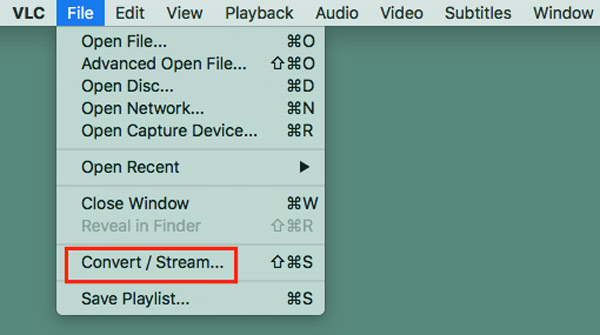
Wenn Sie das Fenster "Konvertieren & Streamen" aufrufen, klicken Sie auf Öffnen Sie die Medien um Ihre FLAC-Audiodatei in VLC zu importieren.
Wählen MP3 als Ausgabeformat unter dem Wählen Sie Profil. Während dieses Schritts dürfen Sie klicken Jetzt entdecken Klicken Sie auf die Schaltfläche, um einen geeigneten Zieldateiordner für die konvertierte FLAC-Datei auszuwählen. Danach können Sie klicken Gespeichert um das zu starten Konvertierung von FLAC in MP3 auf deinem Mac.
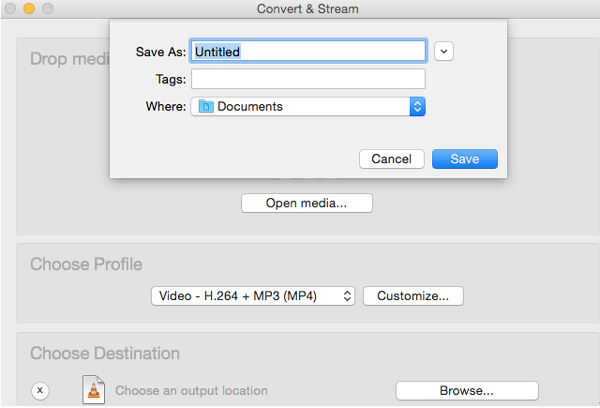
Teil 4. FAQs zum FLAC Converter Mac
Frage 1. Wie konvertiere ich FLAC zu Apple Lossless?
Sie können sich auf die empfohlenen verlassen kostenlos online FLAC Konverter oben, um FLAC mit Leichtigkeit verlustfrei in Apple umzuwandeln. Wählen Sie einfach den ALAC als Ausgabeformat.
Frage 2. Welcher Player kann eine FLAC-Datei auf einem Mac abspielen?
Wie oben erwähnt, können Sie mit dem VLC Media Player eine FLAC-Datei direkt auf Ihrem Mac abspielen.
Frage 3. Klingt DSD besser als FLAC?
Die DSD-Abtastrate ist signifikant höher als die von FLAC. Im Allgemeinen klingt DSD also besser als FLAC, wenn Sie ein Gerät mit dem richtigen Player erhalten.
Fazit
Hier in diesem Beitrag finden Sie 3 besten FLAC-Konverter für Mac. Wenn Sie FLAC-Dateien auf Ihrem Mac abspielen möchten, können Sie sich darauf verlassen, dass eine von ihnen FLAC in MP3 oder ein anderes von Mac unterstütztes Audioformat konvertiert.




